Jak používat Rainmeter k přizpůsobení plochy vašeho PC
Windows 10 Hrdina Rainmeter / / April 03, 2020
Poslední aktualizace dne

Rainmeter je nástroj, který vám umožní změnit vzhled a dojem plochy. Zde je pohled na to, jak to funguje.
Už jste někdy chtěli přizpůsobit plochu více než jen pohybovat se po ikonách a měnit pozadí? Chcete si zahrát svoji bitevní stanici? No, jste na správném místě. Rainmeter je perfektním nástrojem pro zlepšení vzhledu plochy. Při rozhodování o tom, co chcete, si můžete vybrat z mnoha možností.
Navigace s deštěm je trochu složitější a ne všechna témata a vzhledy fungují neuvěřitelně dobře. Vzhledy jsou velmi založené na komunitě, zejména ty, které vytvořili nezávislí tvůrci, takže jde pouze o pokus a omyl. V tomto článku vás provedu základy nastavení Rainmeteru, nalezení vzhledů / témat a jejich nastavením na ploše. Rainmeter je velmi jednoduchý na používání se správnými vzhledy a konečný produkt může být úžasný. Začněme tedy stahováním Rainmeteru.
Stahování a nastavení Rainmeter
Nejprve budete chtít navštívit Web Rainmeter. Na vstupní stránce uvidíte dvě možnosti stahování. Můžete si stáhnout beta verzi nebo konečnou verzi. Z tohoto důvodu si stáhneme konečnou verzi.
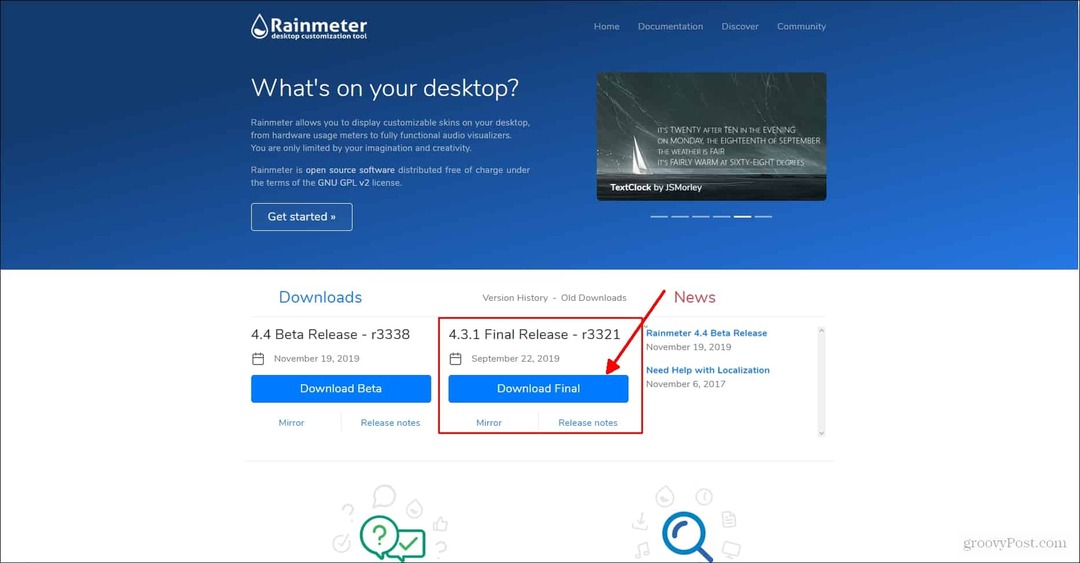
Jakmile kliknete stáhnout finále zobrazí se výzva k uložení instalačního souboru do stahování. Klikněte na Uložit a počkejte, až se stáhne. Potom budete chtít najít místo, kde je uloženo v prohlížeči souborů, a poklepejte na instalační soubor. Průvodce nastavením vás vyzve k výběru standardní instalace nebo přenosné instalace. Provedeme doporučenou standardní instalaci. Ve výchozím nastavení je vybrána standardní instalace, takže budete chtít klepnout na tlačítko Další.
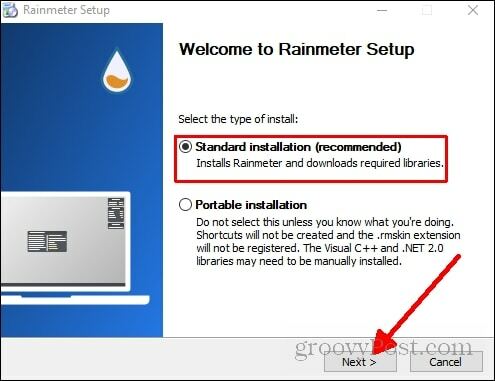
Po klepnutí na tlačítko Další se zobrazí výzva k výběru místa uložení programového souboru. Jdeme jen na výchozí umístění. Stačí jen kliknout Nainstalujte a vyberte dovolit po zobrazení výzvy povolit Rainmeter provádět změny.
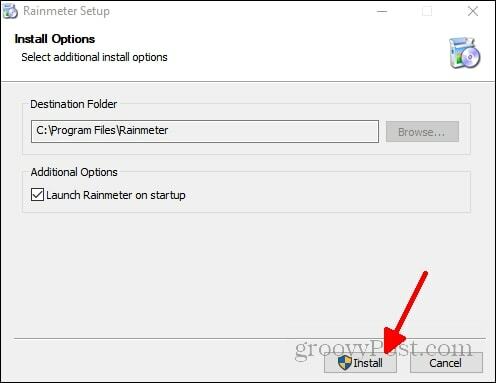
Po jeho stažení se zobrazí některé výchozí vzhledy. Toto je přednastavené rozvržení, které Rainmeter ve výchozím nastavení načíst. Existuje několik způsobů, jak otevřít hlavní nabídku Rainmeter. Můžete kliknout pravým tlačítkem na výchozí načtený vzhled a kliknout spravovat skiny.
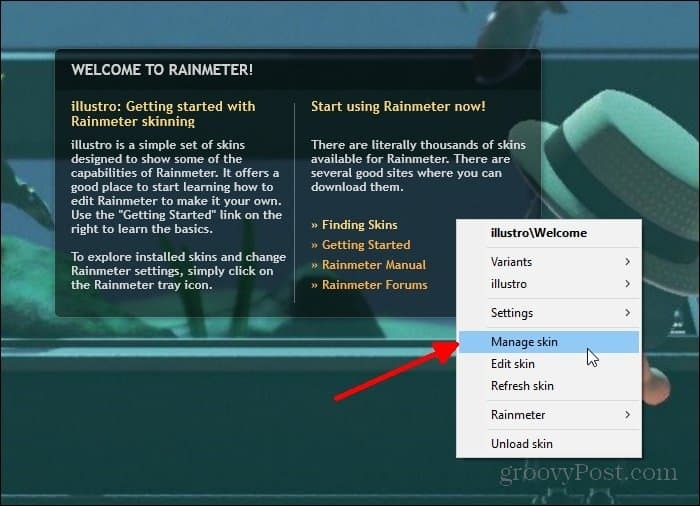
Buď to, nebo můžete najít, kde byla uložena ikona zástupce pro Rainmeter a dvakrát na ni kliknout. Mám ji na panelu nástrojů, takže odtud otevřu nabídku Rainmeter.
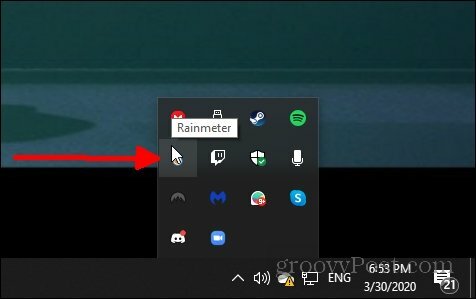
Jakmile otevřete nabídku Rainmeter, můžete být trochu zmatení. V nabídce je toho hodně na zpracování, ale buďte ujištěni, že nemusíte rozumět každé části této nabídky, abyste získali pěkně vypadající plochu. V další části se budu zabývat tím, jak načíst vzhledy, jakmile si stáhnete Rainmeter, a vím, jak se dostat do nabídky.
Načítání vzhledu dešťového měřiče
Proces skutečného stahování vzhledu a jeho získání na plochu je docela jednoduchý. Nalezení dobré pleti a přizpůsobení této pleti tak, aby vypadalo tak, jak chcete, je místo, kde se věci trochu pletou. Začneme tím, že najdeme kůži. Pamatujte, že komunita, která vytváří skiny Rainmeter, je Open Source, což znamená, že kdokoli si může vytvořit vzhled a odeslat ho online ke stažení.
To také znamená, že existuje možnost škodlivé činnosti. Kdykoli stáhnete něco zveřejněného z nezávislého zdroje, u kterého nemůžete ověřit integritu, existuje určitá úroveň opatrnosti a porozumění, které musíte mít, když do něj vstoupíte. Při stahování vzhledu buďte opatrní a ujistěte se, že nestahujete nic, co nechcete stahovat.
S tímto varováním z cesty jdeme na skutečné lokalizaci a stažení kůže. Tímto procesem jsem web používal Vizuální vzhled najít skiny, které chci. Skiny najdete také na deviantním umění. Rainmeter poskytuje seznam zdrojů můžete také použít k nalezení kůže, která se vám líbí.
Budu používat kůži, kterou jsem našel na Visual Skins, abych předvedl stahování skiny. Chcete-li začít, vyhledejte odkaz ke stažení pro vzhled, který chcete nainstalovat.
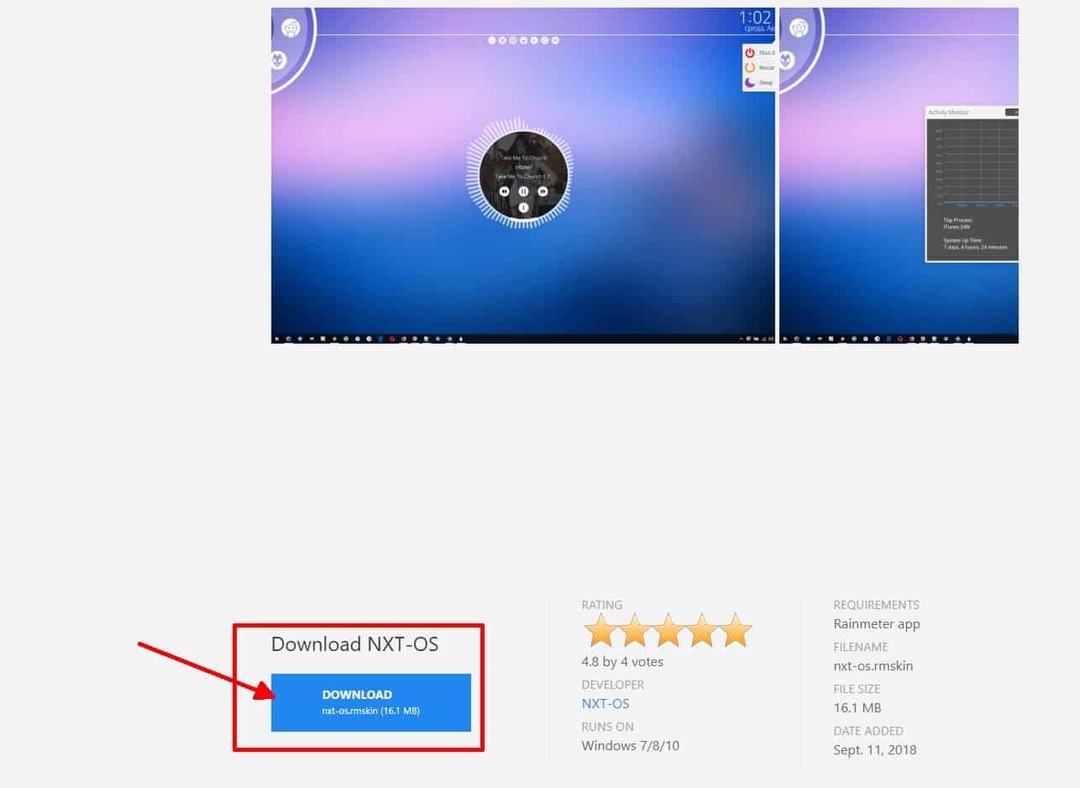
Toto je odkaz ke stažení pro kůži, kterou ukážu.
Jakmile na to kliknete, kůže by se měla automaticky stáhnout. Chcete-li jej aktivovat, vyhledejte, kde byla stažena kůže a dvakrát klikněte na soubor. Ikona by měla vypadat asi takto:

Poklepejte na to a kůže by se měla automaticky načíst na plochu.
Vykládání kůže
Pokud se vám nelíbí, jak to vypadá a chcete jej odstranit, budete muset vyložit to. Existují dva způsoby vyložit kůži z vašeho počítače. Nejprve můžete kliknout pravým tlačítkem na kůži a kliknout uvolněte kůži.
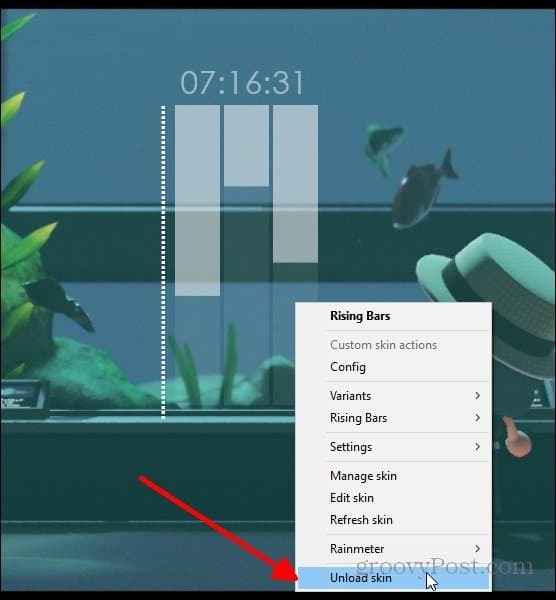
Když kliknete, že kůže by měla být odstraněna z plochy. Můžete také otevřít nabídku Rainmeter, tu, kterou jsme našli dříve, a odtud odtáhnout kůži.
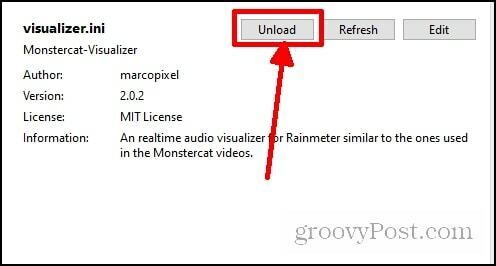
Každá kůže Rainmeter funguje jinak, takže pokrytí specifik přizpůsobení kůže zde není prospěšné, protože to je spíše přehled o tom, jak získat vzhledy na ploše a mimo ni. Některé vzhledy jsou stejně snadné jako stahování a otevření dvojitým kliknutím. Pak stačí kliknout a přetáhnout na požadované místo. Můžete také kombinovat různé vzhledy. Některé vzhledy obsahují mnoho různých částí, například část, kterou jsem stáhl v mém příkladu.
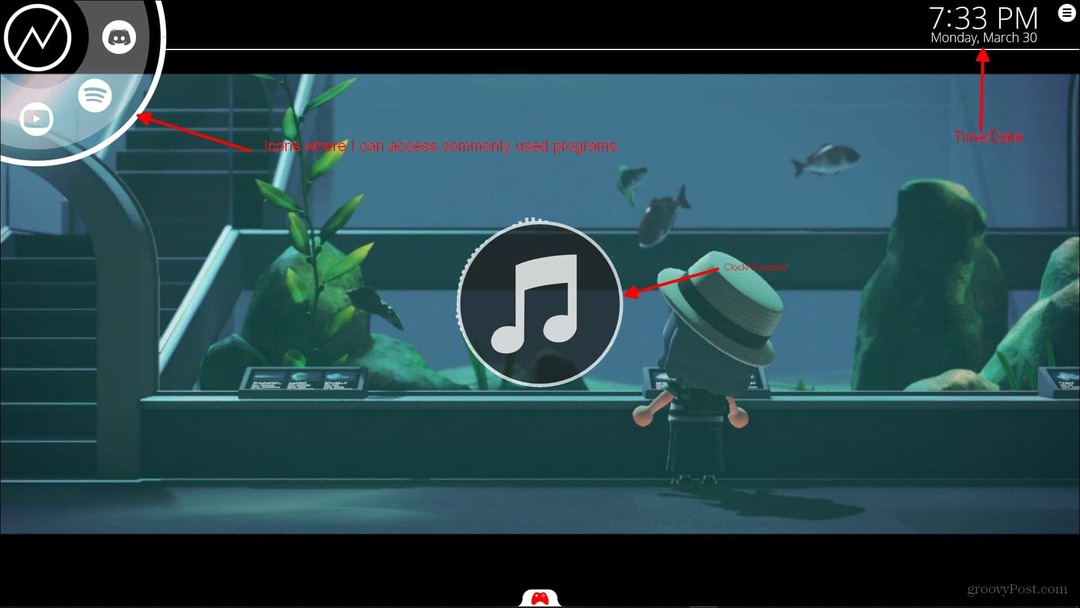
Všechny tyto věci byly součástí kůže. Ne všechny skiny jsou takové. Některé skiny budou pouze hodiny, vizualizér atd.
Vzhled, který jsem stáhl, byl přednastaven s tímto rozvržením. Říká se tomu NXT-OS pokud chcete dobrou pleť, která již má mnoho přednastavených funkcí. Můžete si také stáhnout různé části, jako jsou hodiny a vizualizér, samostatně jako na druhém displeji.
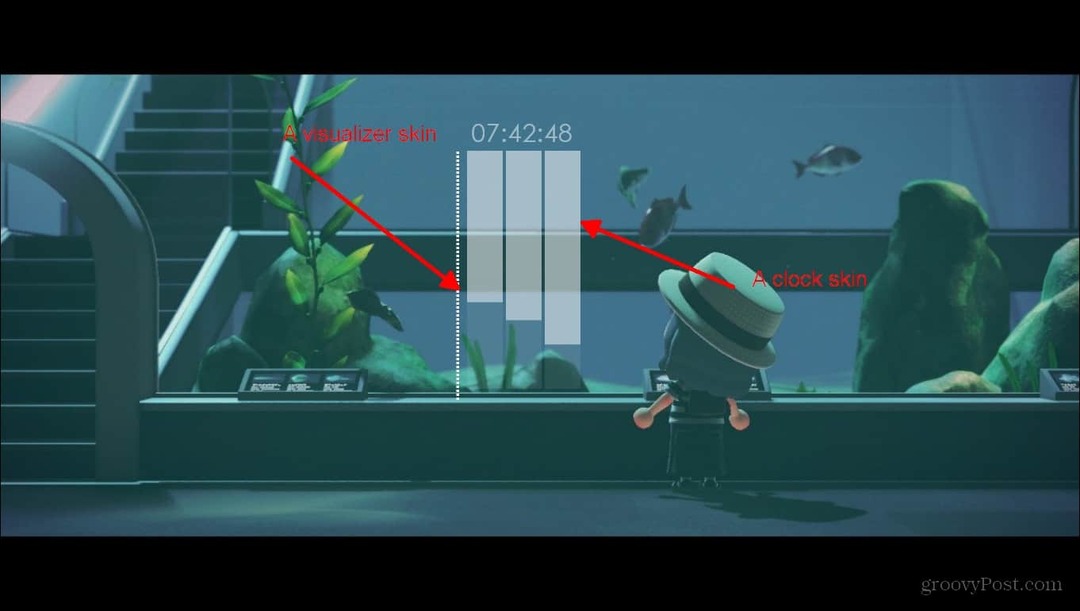
Tady je můj druhý monitor se dvěma různými vzhledy kombinovanými tak, aby vypadaly hezky.
U těchto typů vzhledů je umístěte na požadované místo klepnutím a podržením a přetažením vzhledu na místo na ploše, ve kterém má být. Mnoho vzhledů bude mít také menu nastavení, pokud bude obsahovat více částí. U kůže NXT-OS je třeba provést proces nastavení a uvítací obrazovku, ke které máte kdykoli přístup. Uvítací obrazovka vypadá takto.
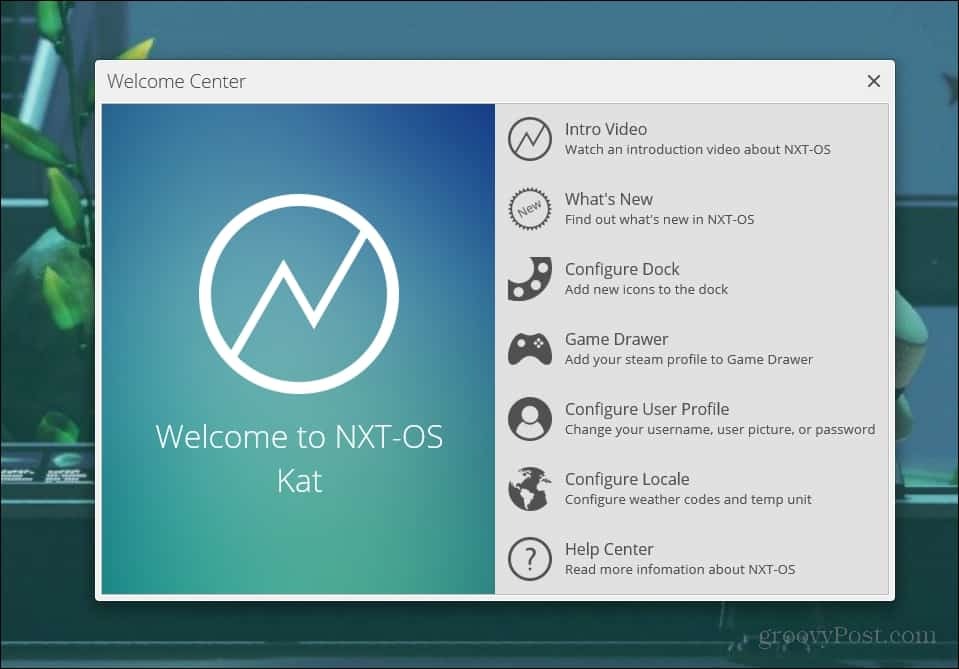
Vítejte menu
K dispozici je také nabídka nastavení pro přizpůsobení různých částí pokožky.
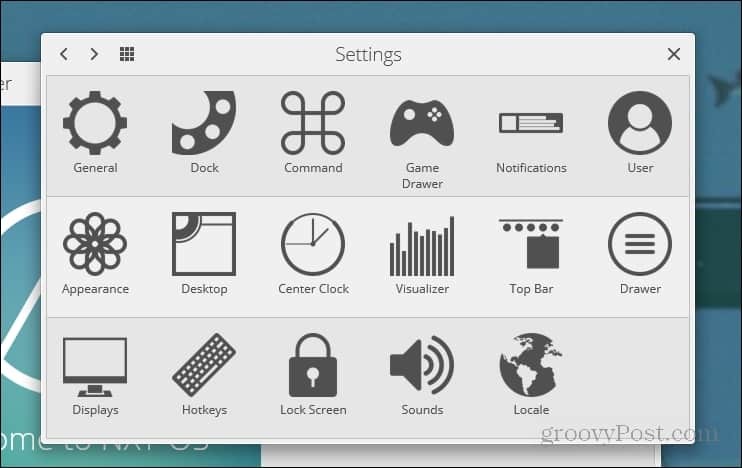
Nabídka nastavení
Shrnutí
Vše záleží na tom, co tam najdete a jak vývojář nastavil jejich vzhled. Web Rainmeter poskytuje mnoho zdrojů pro vytvoření pěkně vypadající plochy a existuje velká komunita lidí, kteří používají Rainmeter a vytvářejí své vlastní vzhledy.
Na stránce Rainmeter poskytují odkaz na jejich fórum kde mnoho lidí diskutuje o otázkách / problémech, které mají na Rainmeteru. Nejlepší způsob, jak získat přesnou plochu, kterou chcete, je ponořit se do komunity. Doufám, že vám tento článek přinášel alespoň obecnou představu o tom, jak navigovat Rainmeter a nastavit jej do počítače.
